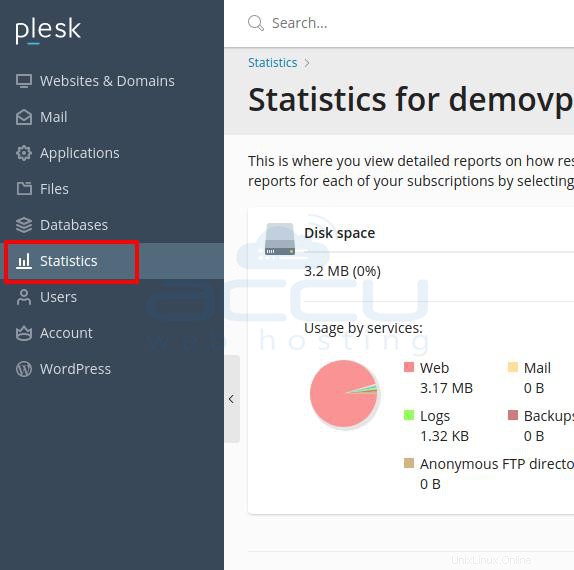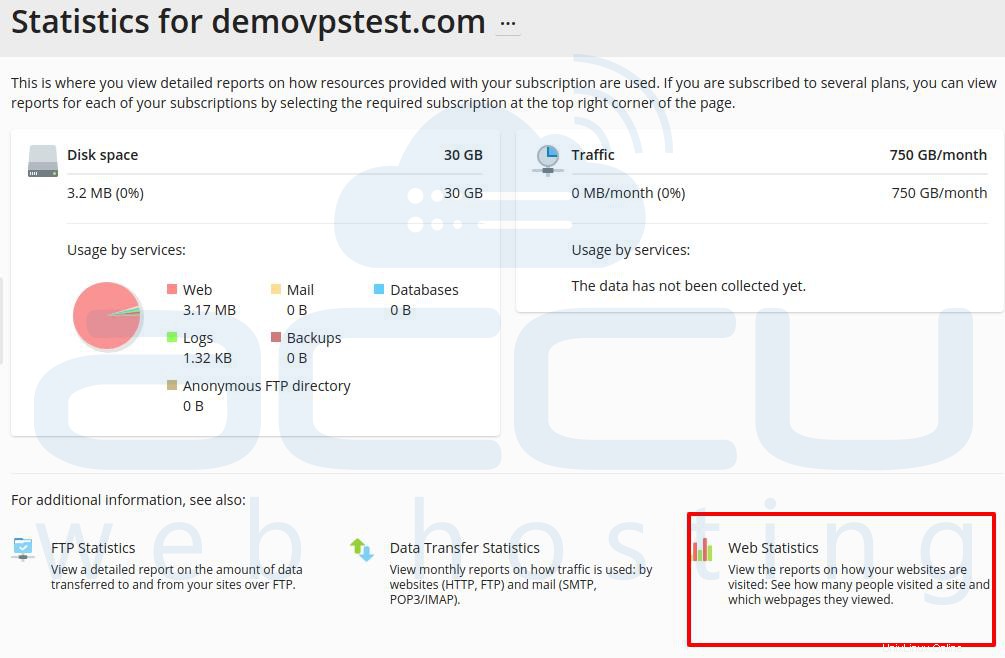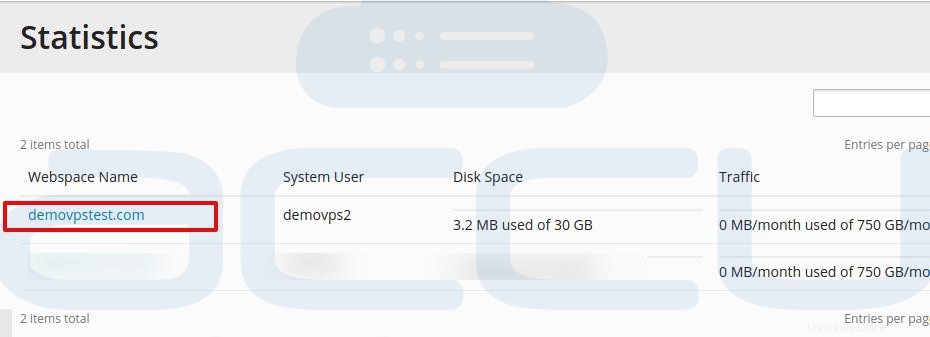Cet article explique comment afficher les statistiques du site Web dans le panneau Plesk. Veuillez noter que si vous le faites pour la première fois, vous devrez choisir un outil statistique que vous souhaitez utiliser.
- Connectez-vous à Plesk Panel.
- Sélectionnez le site Web et domaine option sur le panneau.
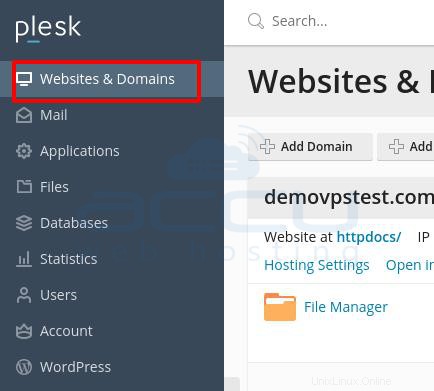
- Cliquez sur Paramètre d'hébergement possibilité.
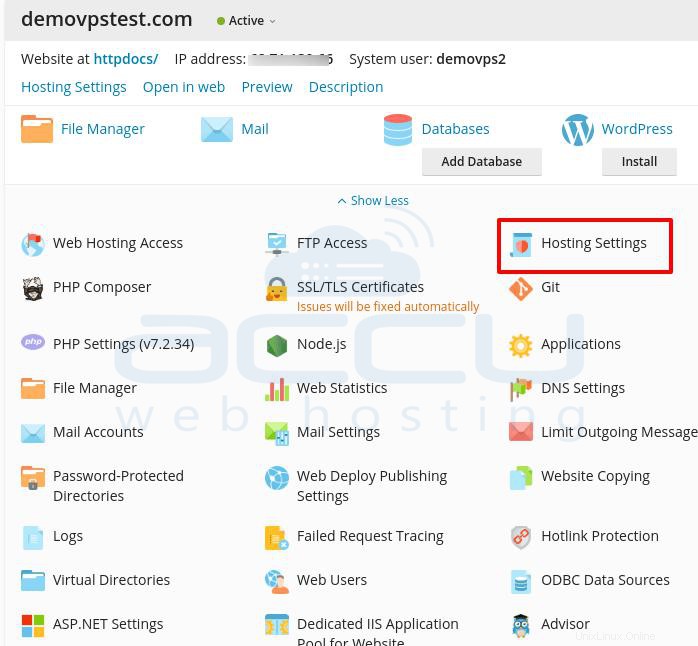
- Faites défiler jusqu'à Scripts Web et Statistiques section.
- Cliquez sur le menu déroulant. Dans ce menu déroulant, 2 outils sont disponibles (AWStats et Webalizer ). Les deux outils vous fournissent des statistiques de site Web. Vous pouvez sélectionner n'importe qui, mais nous avons sélectionné AWStats ici.
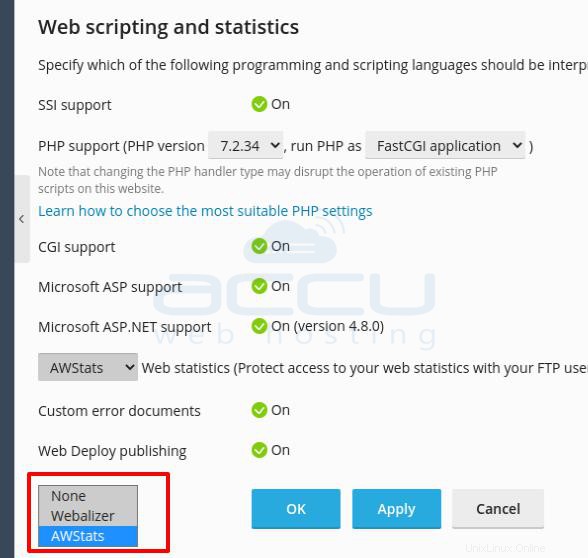
- Cliquez sur OK bouton.
- Consultez le panneau de gauche et observez les statistiques et cliquez sur Statistiques Web, puis cliquez sur Afficher pour le domaine dont vous souhaitez afficher les statistiques.